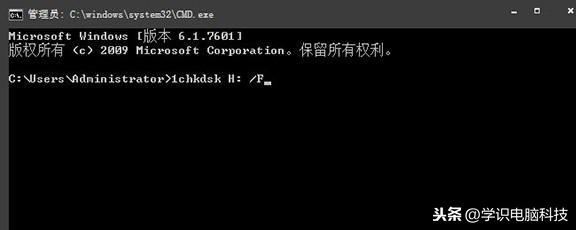西门子s7-200plc应用教程(西门子S7-200系列PLC学习)
本节课,我们重点学习在编程软件中,常用的功能菜单以及快捷方式。
重点包括:
- 理解如何对PLC程序(项目)加密和对PLC装置进行加密;
- 理解插入操作的特点和注意事项;
- 熟悉符号的定义。
首先,进入程序后,从菜单栏看到的功能设置,与我们在OFFICE软件中的非常相似;

在“文件”菜单,其中“设置密码”的作用,是对该“项目/程序”进行加密。
导入/导出类似EXCEL,是对程序中,主程序、子程序以及中断部分进行输入和输出的。
而上载和下载,则是将PLC中已编辑好的程序,上传到软件中进行查看。这里说明一下,上载到软件中的程序,是不包含“注释和符号”,只显示程序中的地址。
新建/添加和删除库文件,是对“库文件”的基础编辑操作,不做过多解释。
页面设置/打印/打印预览与OFFICE功能一致,不做过多解释。
这里强调一下硬件加密,即对PLC装置(硬件)进行加密,则要在“系统块”中的“密码”位置进行设定。

在“”编辑“菜单里,我们重点介绍一下”插入和删除“。

这时,我们可以先在软件中新建一个网络程序。

具体操作是,先选择一个网格,然后在上面的指令菜单中,选择合适的指令。
这里说明一下,如果是选择网格后,再进行复制粘贴,则主要是针对单个网格的复制。
如果是想复制整个网络,则将鼠标移至左侧后进行点击,则整个网络变为蓝色。

再进行操作,复制粘贴的就是整个网络1的内容。
这里,我们强调大家要熟悉一下指令快捷检索功能。这样可以减少在选择指令过程中,所耗费的时间。这里介绍一下,运用键盘中的CTRL键,再与方向键结合后,就可以实现网格的快速连接。
这里说明一下插入功能,其中对于行的插入,是在选中行的上方,进行插入。列的插入,是在列的左方进行插入,一定不要记错了。就像我们说的插队一样,进入我们前面的叫插队,在我们后面的就叫排队了。
这里我们说明一下,首先列的操作,只针对网络。不在同一网络对列的操作,不受影响。
另外,就是在选中网格时,记得要点击线圈的位置,而不是地址位置。

下面,在查看菜单中,查看某个地址位置,除了菜单内的查找操作以外,还可以运用“交叉引用”来检查。

最后,我们介绍一下“符号表”,它其实是对地址与符号进行定义。

如图所示,当定义了地址,并在符号位置进行命名后。则在程序编辑过程中,输入地址后,就自动显示“符号”的名称,便于阅读和理解。

复习一下本次课的重点:
- 理解如何对PLC程序(项目)加密和对PLC装置进行加密;
- 理解插入操作的特点和注意事项;
- 熟悉符号的定义。
下次课,我们将介绍“符号表”。
,免责声明:本文仅代表文章作者的个人观点,与本站无关。其原创性、真实性以及文中陈述文字和内容未经本站证实,对本文以及其中全部或者部分内容文字的真实性、完整性和原创性本站不作任何保证或承诺,请读者仅作参考,并自行核实相关内容。文章投诉邮箱:anhduc.ph@yahoo.com